在excel里面我们为了更加方便的处理跨表格的数据,经常会使用到外部链接,减少重复输入大麻烦,但是如果我们使用的文件是来自于别人的文件或者是原来的源文件已经丢失了,在打开excel文件的时候又会总是弹出提示“此工作簿包含到一个或多个可能不安全的外部源的链接”,那么我们如何解决这个问题呢?

1、打开excel,如果这个工作簿包含了外部链接,那么会弹出提示“此工作簿包含到一个或多个可能不安全的外部源的链接”,如果可以确认源链接的存在且需要更新数据,点击更新即可,如果是外来文件且没有源数据文件,点击不更新
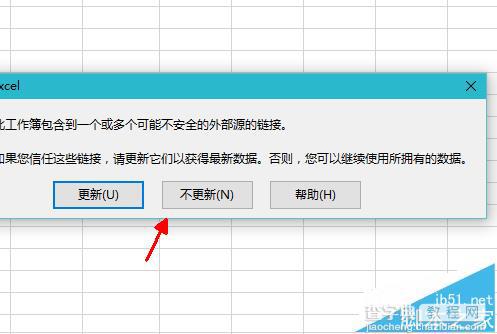
2、对于外来且没有源数据文件的excel工作簿来说,每次弹出来很烦人。这时,在关闭提示对话框以后,点击文件选项卡,选择相关文档下面的”编辑指向文件的链接“

3、上面的如果找不到的话,可以打开”数据选项卡“,点击”编辑链接“,如图所示
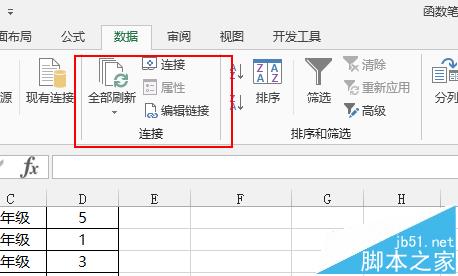
4、在源链接对话框里面我们可以看到当前工作簿的源链接位置,方便我们找到这个源数据所在的位置,如果需要更新数据,选中需要的源数据,点击右侧的”更新值“,更改数据源,就点击”更改源“

5、选中相应的源数据链接,点击右侧的检测状态,可以发现当前的链接实际已经找不到了,是一个失效的源

6、选中数据源链接,点击右侧的”断开链接“,这时当前工作簿里面的数据值会直接变成当前值,而不会改变了

7、对于外来文件,上面的断开链接可能不是太管用,点击左下角的”启动提示...“,在弹出的对话框里面选择”不显示警告,同时也不更新自动链接“,点击确定,如此就不会看到那个一开始就弹出来的对话框了
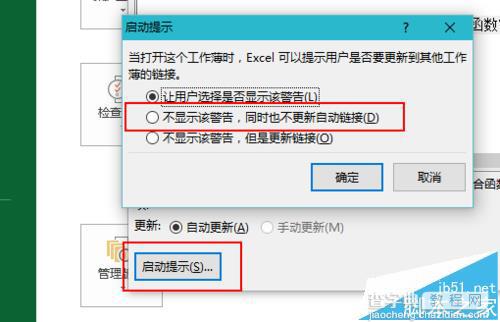
8、最后呢,按Ctrl+S或者是直接关闭excel工作簿,点击保存,使修改生效,编辑时重新打开即可。
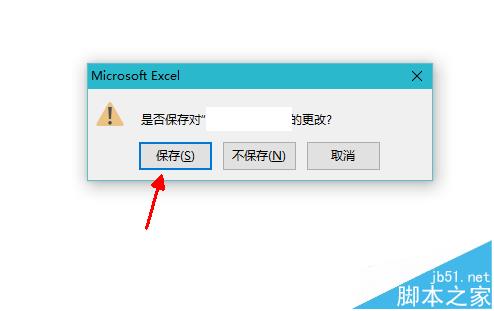
【Excel提示工作簿保管不安全的外部源的链接怎么办?】相关文章:
★ Excel2003制作分类下拉列表填充项全攻略(动画教程)
